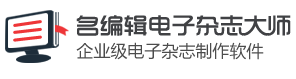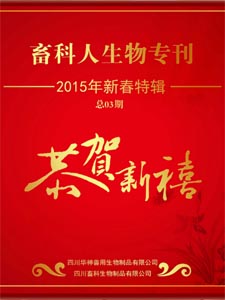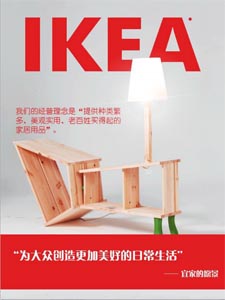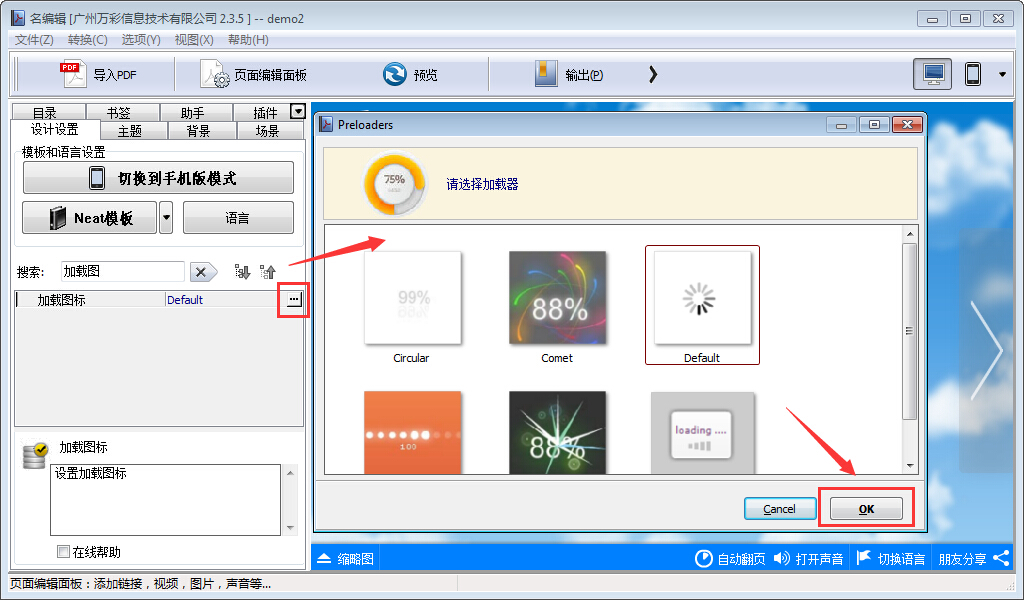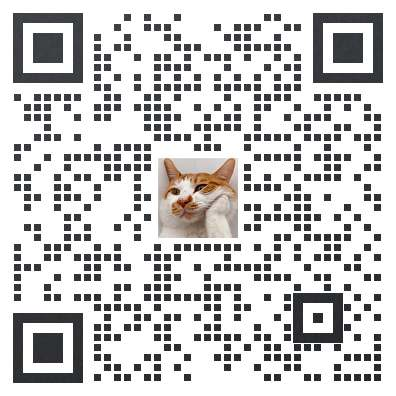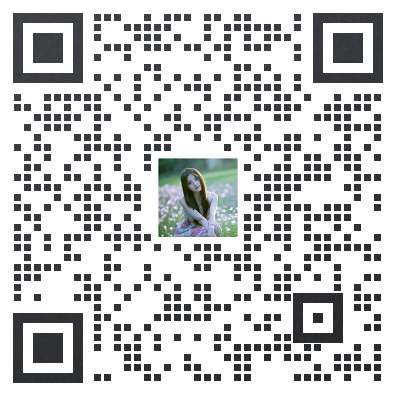书本加载进度图标
名编辑电子杂志大师可以让我们自由设置书本加载进度图标,使读者在等待页面加载完成的时候享受不一样的乐趣。下面我们来学习下如果添加书本加载进度图标:
电脑版加载信息:
第一步: 在设计设置面板中的搜索框输入“加载图标”。
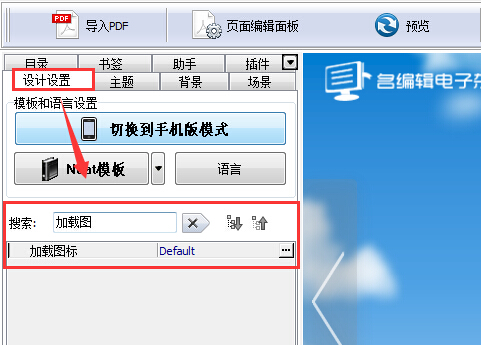
【▲图1】
第二步:点击 按钮,会弹出加载图标的选择窗口,选择一个我们喜欢的加载图标,点击
按钮,会弹出加载图标的选择窗口,选择一个我们喜欢的加载图标,点击 确认。点击
确认。点击  按钮可刷新查看效果。这样就是完成了书本加载进度图标的设置。
按钮可刷新查看效果。这样就是完成了书本加载进度图标的设置。
 按钮,会弹出加载图标的选择窗口,选择一个我们喜欢的加载图标,点击
按钮,会弹出加载图标的选择窗口,选择一个我们喜欢的加载图标,点击 确认。点击
确认。点击  按钮可刷新查看效果。这样就是完成了书本加载进度图标的设置。
按钮可刷新查看效果。这样就是完成了书本加载进度图标的设置。【▲图2】
手机版加载信息:
第一步:选择  在设计设置面板中的搜索框输入“加载图标”
在设计设置面板中的搜索框输入“加载图标”
 在设计设置面板中的搜索框输入“加载图标”
在设计设置面板中的搜索框输入“加载图标”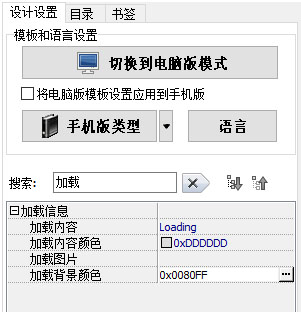
【▲图3】
第二步:修改各类加载信息后,预览输出。案例如下图所示:
加载内容:在加载时显示的文字内容;案例中加载内容为:这里是加载内容,我是绿色的
加载内容颜色:加载内容的显示的颜色,案例中我们使用了绿色来显示加载内容
加载图片:可以使用杂志logo,公司logo来作为加载图片,案例中箭头所指的红框内容
加载背景颜色:在杂志载入时的背景颜色
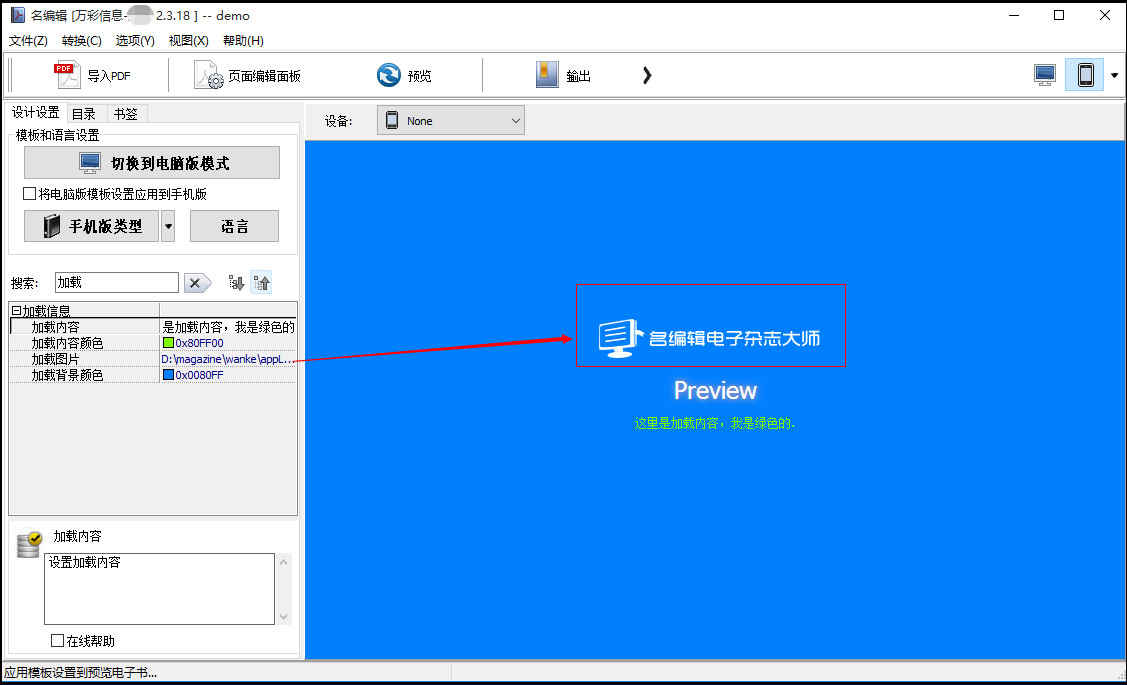
【▲图4】